Hogyan lehet visszaállítani a fájlokat, miután üres a szemetet segítségével esupport undeleteplus
Az összes Windows fájlokat törli a felhasználó belép a kosárba. ahonnan később eltávolítják, abban az esetben a tisztítás.
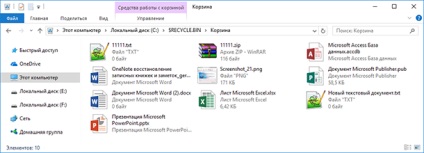
Visszaállítani a törölt fájlokat a PC Recycle segítségével eSupport UndeletePlus programot. futtatni, válassza ki a kívánt meghajtót átvizsgálja és nyomja meg a «Start Scan».
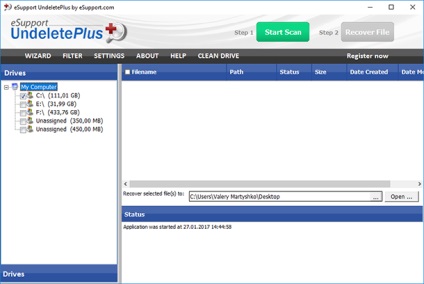
Várja meg, amíg a szkennelést. Ha azt szeretnénk, hogy helyreállítsa az adott fájl egy bizonyos méret, akkor nézd meg azt mappák fájltípus.
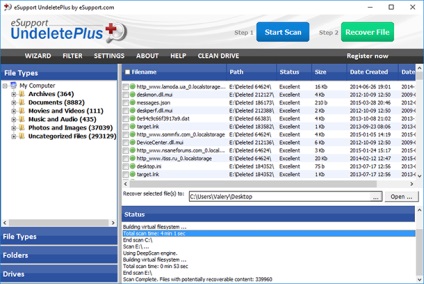
De a mi esetünkben azt kell visszaállítani a fájlokat törölt eredményeként tisztító kosarak. Ezért, válassza ki a bal oldali menüben a program «mappák». így viszont, hogy átvizsgálja a lemez könyvtárfába.
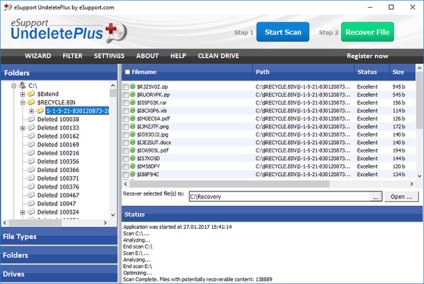
Ezért megy a mappát, amelyben a fájlokat törölték, és látni, hogy a fájlok tisztítás útján eltávolítják kosarak található ott.
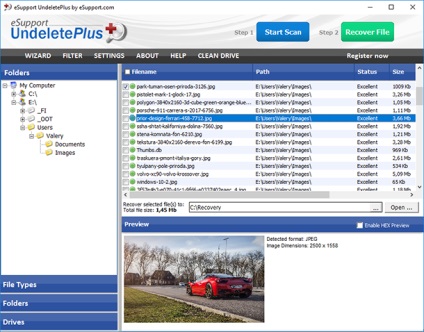
Tegyen egy pipa a fájlt, szükség van visszaállítani, és kattintson a második «Fájl helyreállítása» gombot a felső panelen a program.
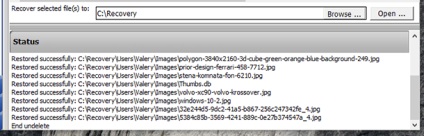
A végén a helyreállítási folyamat jelzésű felvétel «állapota» alján a státusz ablak. amely úgy néz ki, mint egy «Vége undelete».
Meg kell jegyezni, hogy a felépülés folyamatában fájlok bizonyos nehézségek voltak arra, hogy a program nem egy orosz interfészt, ezért nem olvassa el a cirill karakterek fájl és mappa nevek és megváltoztatja azokat a kérdőjel.
Továbbá, kényelmetlenséget szállít különbséget kell hagyni, és a meglévő fájlokat: ezek nem különböznek egymástól. Amikor DefaultScan, UndeletePlus meg csak a törölt fájlokat, és megmutatja a meglévőket. Mi nincs megadva sehol, úgy találták kísérletekkel. Így néha nem találja a kívánt fájlt körében észlelt program válik ijesztő feladat.
A kísérletek során azt UndeletePlus nem visszaállítani a fájlokat és mappákat a formázott, ami az erős pontja a hetman Partition Recovery.